Kako kombinirati tri stupca u jedan u Excelu 2013
Excel 2013 omogućuje vam automatsko generiranje i kombiniranje podataka koje ste već unijeli u svoju proračunsku tablicu. Jedan od načina kako to možete učiniti je formula CONCATENATE koja vam omogućuje da kombinirate tri stupca u jedan u Excelu.
Ovo je moćan Excel alat koji treba znati, jer može pomoći u uklanjanju puno izgubljenog vremena. Nakon što se upoznate s formulom i možete je koristiti za kombiniranje više ćelija u jednu, stvarno možete ubrzati i eliminirati puno mučnih unosa podataka koji bi vam mogli oduzeti mnogo vremena.
Kako spojiti tri stupca u jedan u Excelu
Koraci u nastavku izvedeni su u programu Excel 2013, ali će raditi i za ostale verzije Excela. Imajte na umu da ćemo vam pokazati kako napraviti osnovnu formulu koja kombinira podatke iz više ćelija, a zatim ćemo vam pokazati kako da je modificirate tako da uključuje stvari poput razmaka i zareza. Ovaj specifični primjer kombiniraće grad, državu i poštanski broj u jednu ćeliju.
1. korak: otvorite proračunsku tablicu u Excelu 2013.
Korak 2: Kliknite unutar ćelije u kojoj želite prikazati kombinirane podatke.

Korak 3: Upišite = CONCATENATE (AA, BB, CC), ali zamijenite AA s položajem stanice iz prvog stupca, BB s lokacijom stanice iz drugog stupca, a CC s lokacijom stanice iz trećeg stupca. Pritisnite Enter da biste dovršili formulu.
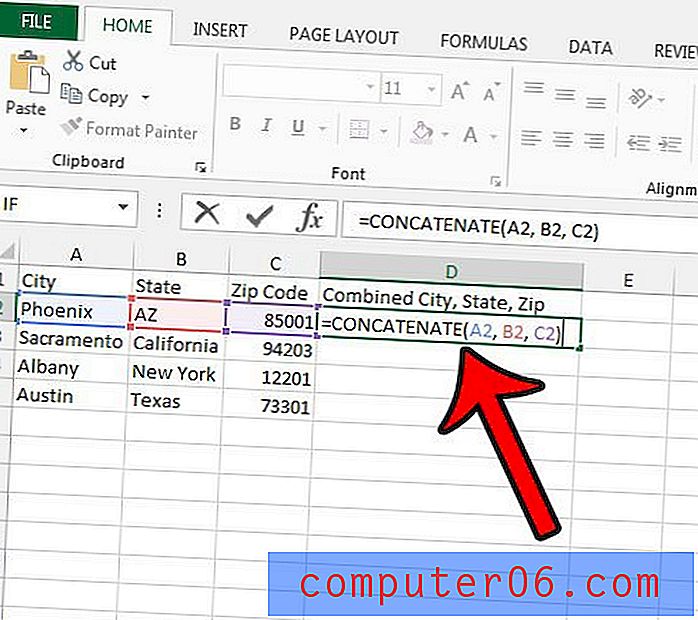
U ovom trenutku vaši podaci mogu biti samo jedan dugi niz teksta, što nije korisno u određenim situacijama. To možemo popraviti uključivanjem nekih dodatnih dijelova u formulu CONCATENATE. Izmijenit ću formulu gornjih podataka tako da dobijem rezultat koji nalikuje Phoenixu, AZ 85001 umjesto PhoenixAZ85001.
4. korak: Izmijenite formulu s bilo kojim potrebnim razmacima ili interpunkcijama. Naša formula u ovom vodiču sada će biti = CONCATENATE (A2, ", ", B2, "", C2) . Imajte na umu da u prvom nizu navodnika postoji razmak iza zareza i razmak između drugog niza navodnika.
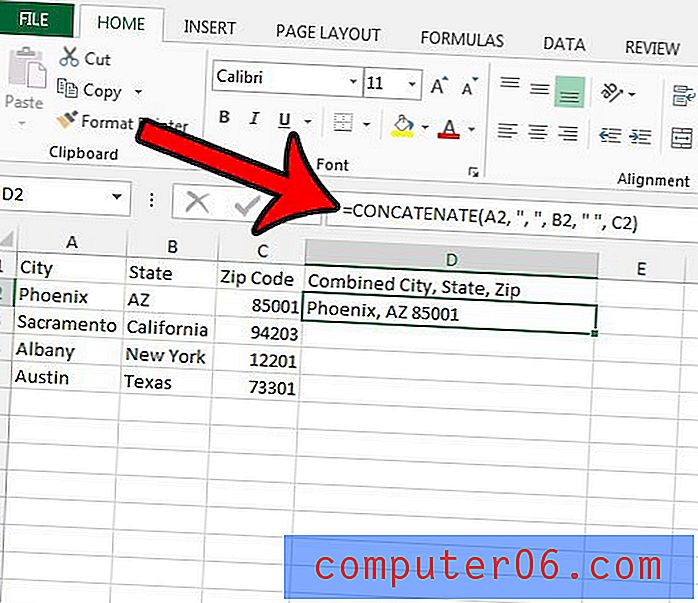
Korak 5: Primijenite ovu formulu na ostatak ćelija u ovom stupcu klikom na ručku u donjem desnom kutu ćelije, a zatim povlačenjem prema dolje da biste odabrali ostatak ćelija.
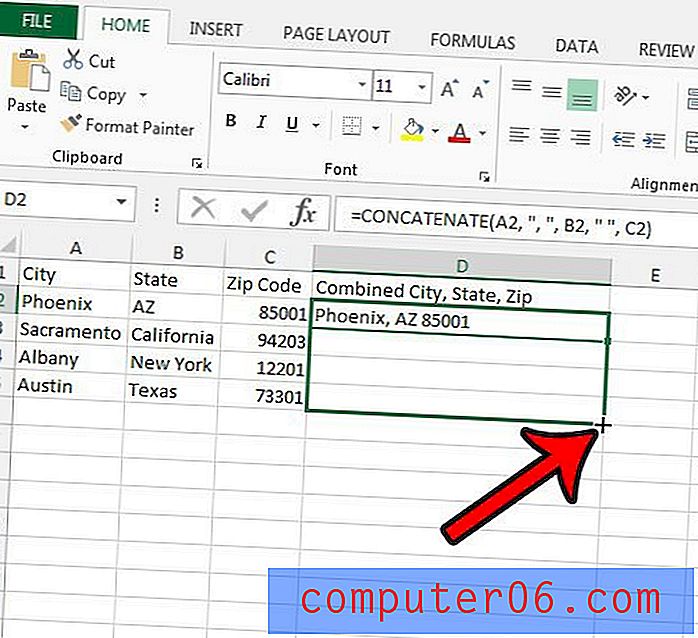
dodatne napomene
- Stanice ne moraju biti tim redoslijedom. Formulu možete izmijeniti u = CONCATENATE (CC, AA, BB) ili bilo koju drugu varijaciju.
- Ažuriranje podataka u jednoj od izvornih, nekombiniranih ćelija uzrokovat će automatsko ažuriranje podataka u kombiniranoj ćeliji.
Saznajte o korištenju formule VLOOKUP u Excelu za neke korisne načine pretraživanja podataka i učinkovitijeg uvrštavanja u ćelije.



